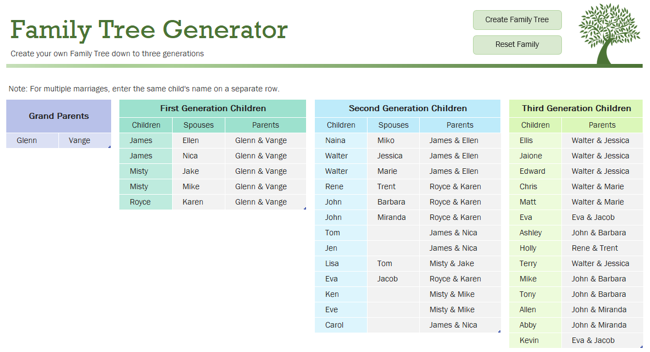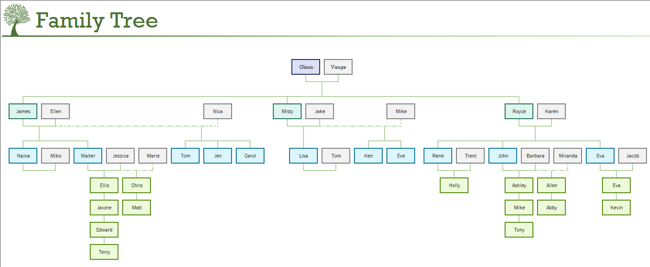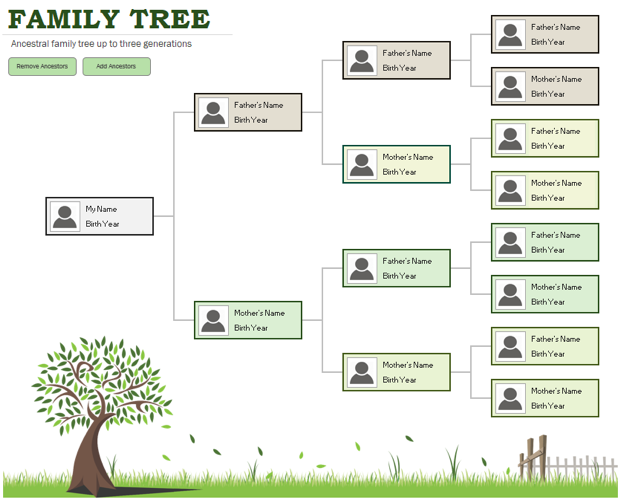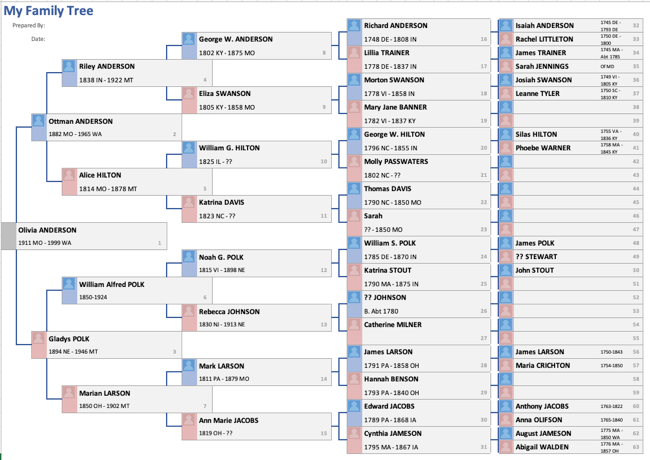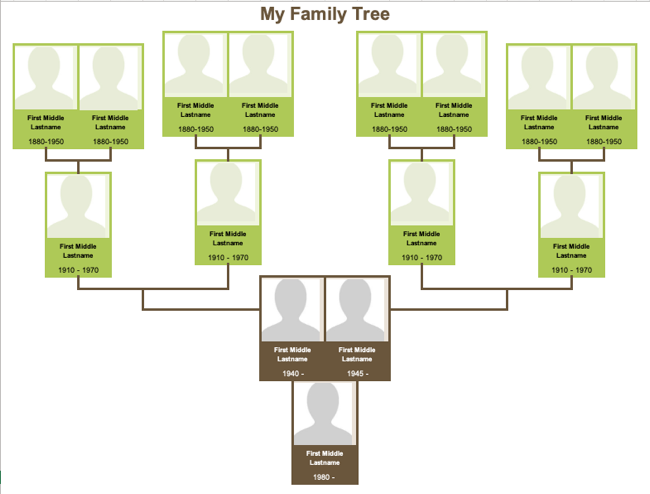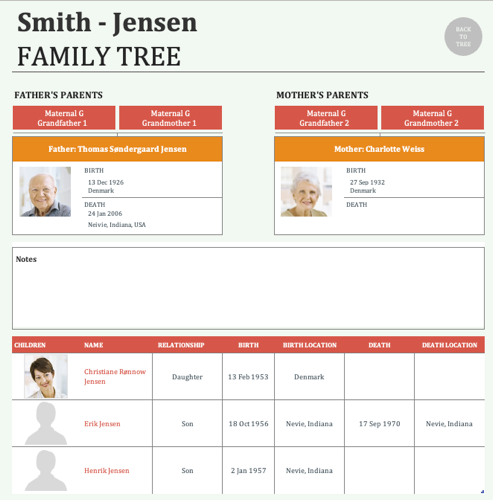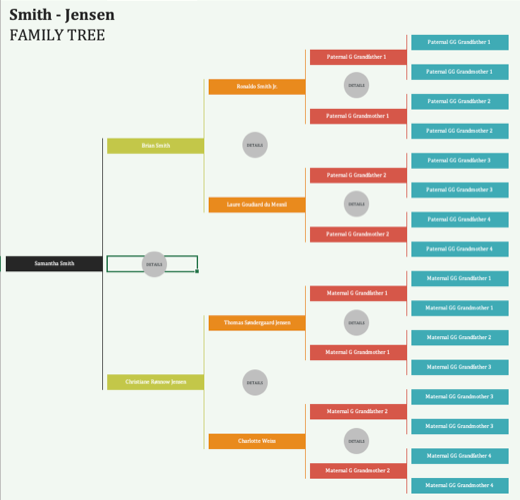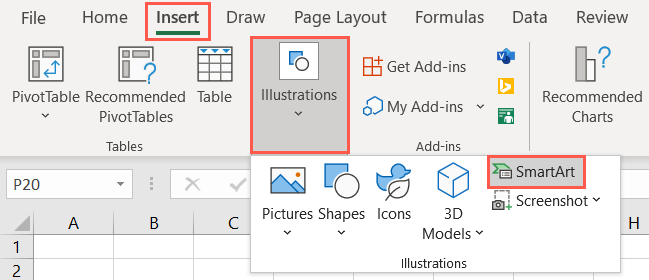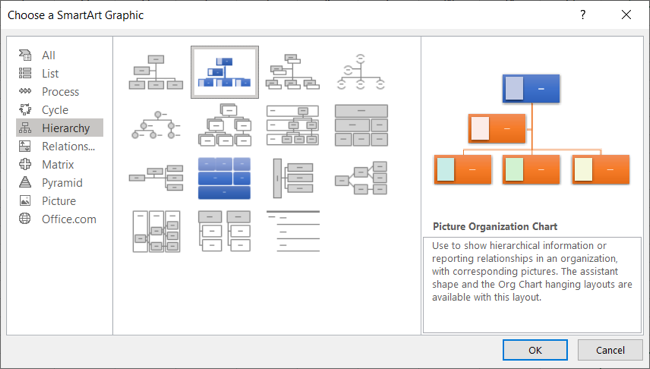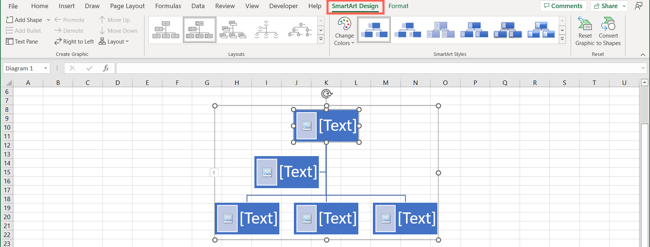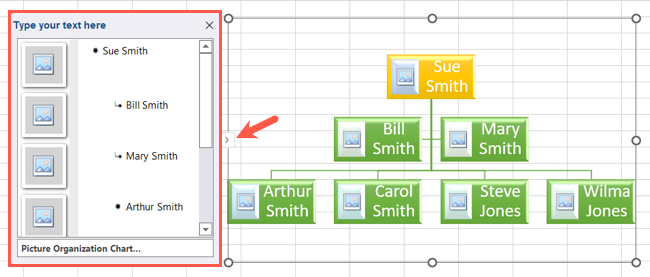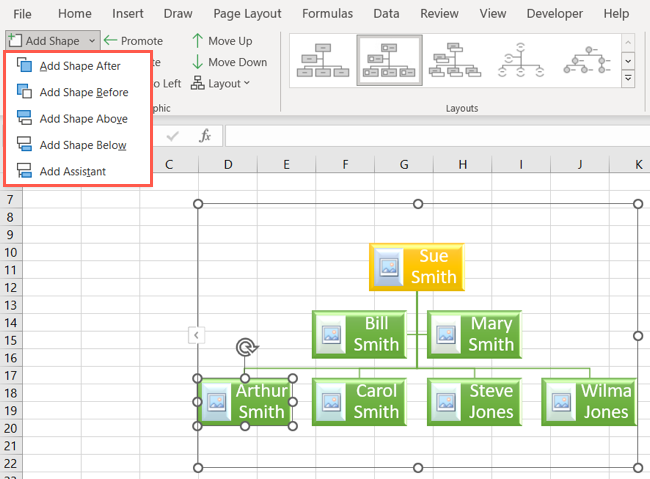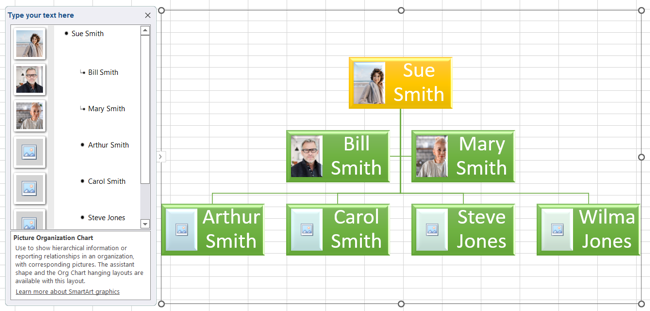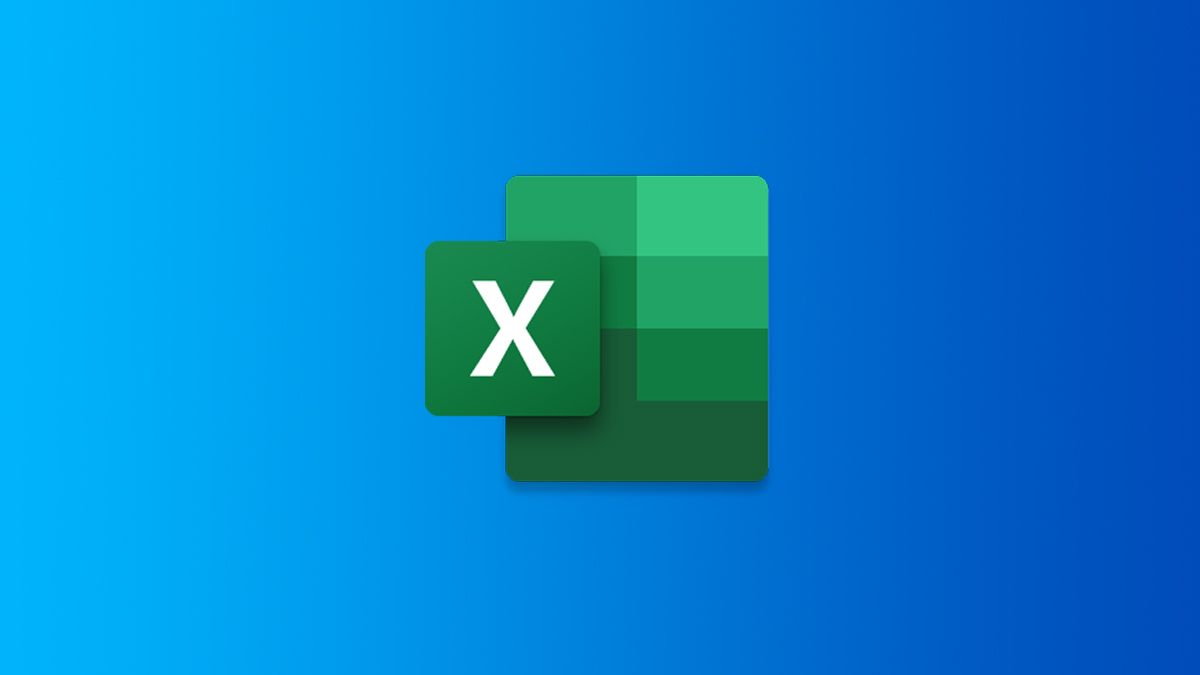
Criar uma árvore genealógica é uma atividade divertida e interessante para fazer sozinho ou com sua família. Pode até ser lição de casa para seu filho. Felizmente, se você tiver o Excel, poderá criar uma árvore genealógica facilmente.
Explicaremos como criar uma árvore genealógica com os modelos da Microsoft e mostraremos alguns modelos de terceiros para árvores genealógicas maiores ou mais detalhadas.
Quando quiser abraçar seu lado criativo, você também aprenderá como fazer uma árvore genealógica do zero usando as ferramentas integradas do Excel.
Use um modelo de árvore genealógica do Microsoft Excel
A Microsoft oferece atualmente dois modelos diferentes de árvore genealógica para Excel . Um modelo é uma árvore genealógica básica de três gerações, enquanto o outro permite incluir fotos de seus familiares.
Gerador de árvore genealógica
Este primeiro modelo inclui tabelas para você inserir cada geração e vagas para cônjuges. Depois de inserir todos na planilha de Membros da Família, clique em “Criar Árvore Familiar” e vá para a guia Árvore Familiar para ver o produto final.
O modelo é super fácil de usar e apresenta lindas cores claras.
Árvore genealógica de fotos
Este modelo de árvore genealógica de três gerações permite adicionar suas próprias fotos. Insira os nomes e anos de nascimento de cada membro da família e use os botões Remover Ancestrais e Adicionar Ancestrais para saber o número de pessoas da sua família.
Para adicionar uma foto, clique com o botão direito no espaço reservado, selecione “Alterar imagem” e encontre a foto desejada.
Confira modelos de árvores genealógicas de terceiros
Talvez você precise de uma árvore genealógica maior que lhe permita voltar mais de três gerações. Ou talvez você queira um modelo que ofereça espaço para mais detalhes.
Aqui estão algumas opções que você pode conferir em Vertext42 e modelos de PowerPoint gratuitos.
Modelo de árvore genealógica de 6 gerações
Este primeiro modelo da Vertex42 permite incluir várias gerações e fotos de seus familiares.
Escolha a planilha que deseja usar por seis ou sete gerações e depois adicione cada membro da sua família.
Você pode incluir os detalhes que desejar abaixo do nome de cada membro da família, como ano de nascimento e local. Para inserir uma foto, clique com o botão direito no espaço reservado da imagem, selecione “Alterar imagem” e localize aquela que deseja usar.
Modelo de árvore genealógica com fotos
Este modelo da Vertex42 apresenta uma aparência mais básica, mas as fotos são maiores para uma visão geral maravilhosa de sua família.
Comece adicionando suas fotos e detalhes na parte inferior e depois vá subindo pelas três gerações de ramos.
Novamente, basta clicar com o botão direito nos espaços reservados da imagem e escolher “Alterar imagem” para incluir suas fotos.
Modelo de árvore genealógica para Excel
Para uma árvore genealógica que vai além de apenas galhos, confira este modelo de árvore genealógica para Excel em modelos gratuitos de PowerPoint. Você verá uma planilha para cada conjunto de ancestrais, incluindo pais, avós paternos, avós maternos e assim por diante.
Você pode incluir fotos, datas de nascimento e falecimento, locais, crianças com suas informações e anotações.
Clique no botão Voltar à Árvore na parte superior da planilha ou vá para a guia Árvore Familiar para ver a árvore finalizada. A árvore genealógica também possui botões para Detalhes que abrem a planilha correspondente para cada pessoa.
Se você deseja uma árvore genealógica que lhe dê mais espaço para detalhes adicionais sobre os membros de sua família, este modelo é para você.
Crie uma árvore genealógica do zero no Excel
Se quiser fazer sua própria árvore genealógica que possa ser personalizada para caber em um número específico de gerações, você pode criar uma do zero.
O Excel oferece recursos e ferramentas que tornam o processo agradável e criativo.
Abra uma pasta de trabalho em branco no Excel e vá para a guia Inserir. Selecione a seta suspensa Ilustrações e escolha “SmartArt”.
Quando a janela gráfica SmartArt abrir, escolha “Hierarquia” à esquerda. Você verá então uma coleção de organogramas que pode usar para sua árvore genealógica.
Você verá gráficos horizontais, aqueles com retângulos ou círculos e um que usa imagens. Para mostrar um exemplo, usaremos o Organograma de Imagem.
Selecione o que deseja, clique em “OK” e o gráfico SmartArt aparecerá em sua planilha. A partir daí, você pode usar a guia SmartArt Design para enfeitar a árvore, adicionar mais formas para os membros da sua família e alterar as cores.
Escolha uma caixa de texto para começar, como a que está na parte superior para sua foto e detalhes. Clique dentro da caixa de texto e insira as informações.
Alternativamente, clique na seta no lado esquerdo do gráfico para abrir a caixa de entrada de texto e digite os detalhes lá.
Para adicionar uma forma para outro membro da família, selecione uma caixa de texto atual e abra o menu suspenso Adicionar forma na faixa de opções.
Você pode então adicionar a forma depois, antes, acima ou abaixo. Você também pode usar a opção Adicionar Assistente para casamentos múltiplos.
Se você escolher o Organograma de Imagem, poderá selecionar o espaço reservado para imagem na caixa de texto ou na caixa de entrada de texto à esquerda e procurar sua foto.
Você também pode tornar a árvore genealógica mais atraente removendo as linhas de grade ou adicionando uma imagem de fundo . Existem muitas opções para personalizar sua árvore genealógica no Excel, então divirta-se!
Criar uma árvore genealógica no Excel é super fácil com modelos e pode ser um excelente projeto criativo para você e sua família se você fizer uma do zero.
Gostaria de imprimir e emoldurar ou compartilhar uma cópia de sua árvore genealógica com outras pessoas? Aprenda como imprimir uma planilha Excel com fundo ou como definir uma determinada área de impressão para a árvore genealógica em sua planilha.